Manuális hogy hozzon létre egy papír modell
A poszt lesz hosszú!
Oktató kezdődik pepakury, mert ez az alapja minden osnov.Pepakura - papír modellt.
Először le kell töltenie Pepakura Desiner (PD) és Pepakura Viewer (PV). Készek fájlok vizsgálatához .PDO felbontás.
Tehát, egy részlet a kézi méret:
„Szóval Nyílt modell PD. Van két 3D és 2D. Ready söprés már van egy dimenzió. Meg kell érteni azt a megközelítést, vagy sem.
... A kép valójában azt mutatja, az összes paramétert, amely előnyösen tudni létrehozásakor ruha.
A mérést kell nyomtatni a 2. ábrán, esetleg 2 vagy 3 azonos másolatok.
Minden paraméter rögzíti a képet a megfelelő helyre, ez segít, hogy ne vesszenek el a méréseket. Amellett, hogy mérjük a vastagsága a szelvény, mért útján szalag és a hurkok, azaz a egyszerűen fogalmazva a törzs körül, has, comb, és így tovább.
Hurkok vannak rögzítve egy másik alak. Minden szám a félreértések elkerülése érdekében javasoljuk, hívás, illetve #xAB; vastagsága és hosszúsága # xbb; és #xAB; heveder # xbb;.
A mérés után a paraméterek a merev elemek sisakok veszi magassági mérete megegyezik a magassága a fej + 3 cm, ha ez a paraméter nem felel sikeres felvételét a sisakot, amely figyelembe veszi a távolságot a nyakát, hogy az orrhegy + 2 cm, ha ugyanaz, és ez paraméter nem felel meg a feltételt, akkor vegye a számítás a szélessége + 2 cm. mégis gyakran a fő paraméter a magassága a fej (például egy sisakot vagy klónozására Boba Fett).
A paramétereket a többi eleme a helyzet ugyanaz ruha. A felsőtest + 2 ... 3 cm, a csípő nem bolee2..3 cm, kezek, sípcsont + 1 ... 2 cm. Vezetett a meghatározó paraméterek a legegyszerűbb és pontos (általában a hossz). Általában a modell alakjából ...
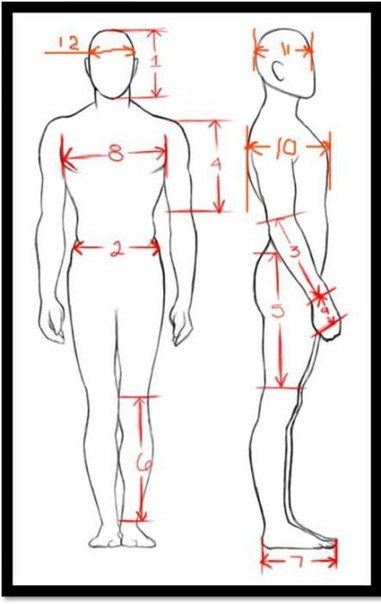
Tegyük fel, hogy tudomást szerzett a magassága a fej, adja meg a méretet, amint az a screenshotok egyidejűleg vizsgálva az angol változat))):
2D Menu (2D menü) - Változás Scale (skála változás) - Scale Factor (skála faktor). A megnyíló ablakban adja meg az adatokat a Magasság mezőbe (magasság), és kívánatos, hogy egy kullancs a Change szöveg betűmérete (megváltoztathatja a szöveg méretét), kattintson az OK gombra.
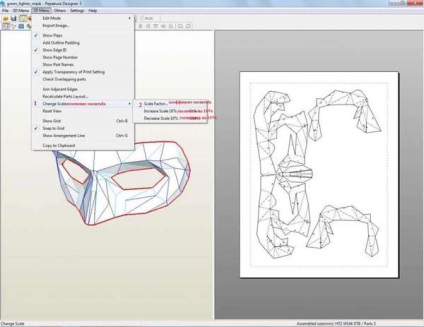
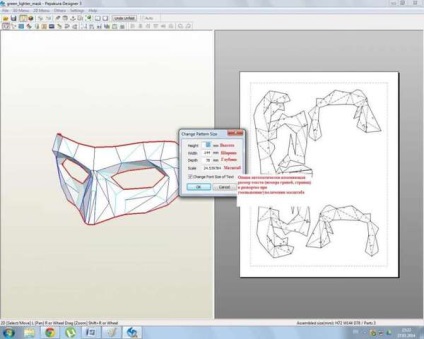
Ezt követően, a többi paraméter beállítása automatikusan, ami azt jelenti, hogy nem minden modell lehet tökéletesen illeszkedik a maguk számára. Az egyetlen kivétel a modell a játék Skyrim, ahol legalább azt lehet levonni jellegéből adódóan arányban))
Most az a feladatunk, hogy gondoskodjon a részleteket a söprés, hogy azok a szaggatott téglalap (pontozott vonal a határ nyomtatás egy lapon).
Feküdt ki a darabokat szeretne beolvasni csak akkor győződjön meg arról, hogy a papír méretét a PD kitéve, mint az A4 (vagy bármilyen más formátumú nyomtató).
Fájl (File) - Nyomtatás és Paper Settings (Printer Settings). A megjelenő ablakban kattintsunk a fronton Papírméret (Paper Type), és válassza ki az A4.
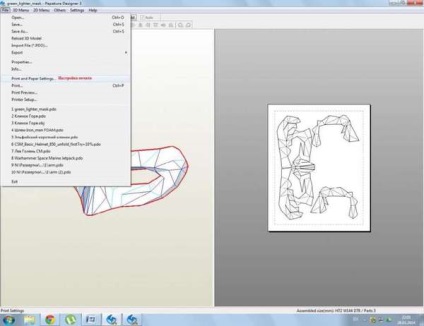
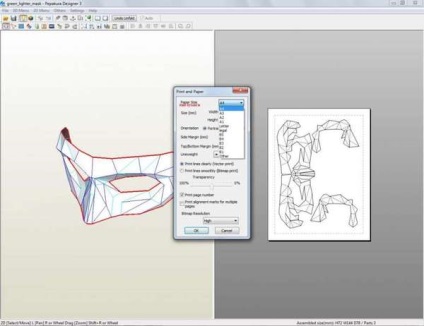
Távol belépő tanácsot azonnal állítsa be a (tájolási) Portait (könyv) vagy a Landscape (album). Csak tanácsot beállítása „5” a területen Side árrés (oldalsó mező), és Top / Botton Margó (felső / alsó mező), ez ad további centiméteres a lapon, vagy kevesebb is, mert a nyomtató nem ismeri fel a kisebb területen egyébként.
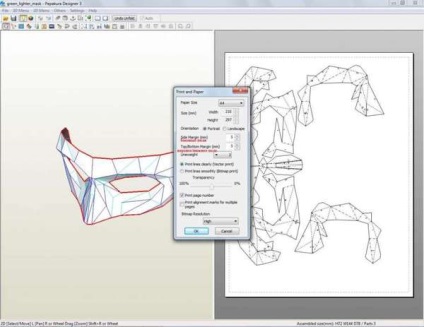
Most, miután meggyőződött róla, hogy a program valóban felismeri alá söpörni az A4 kezd mozgatni a darabokat a listát. Ne feledd, csak akkor tudjuk szerkeszteni a 2D modell, így dolgozik egy 2D terület.
Funkció kiválasztása és mozgatása (válasszuk ki és mozog). Kattintson RMB (jobb egérgomb) a 2D terület és válassza a Kijelölés és mozgatás, vagy ahogy a képen kattintson erre a gombra. Miután aktiválta a funkciót kiválasztó elem a 2D képernyő 1 kattintással LMB darab kerül egy piros négyzet, ami azt jelenti, hogy lehet mozgatni húzza a bal egérgombbal közbeiktatjuk a áramkörök. Tudod mozgatni az objektumok csoportja a kiosztási szorító ctrl gombot, vagy körülveszi őket az egérrel, miközben a bal egérgombbal.
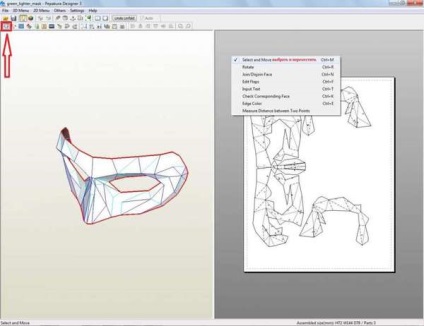
Forgatás (forgató) függvény. Kattintson RMB (jobb egérgomb) a 2D területen, és válassza ki a Forgatás vagy ahogy a screenshot kattintson erre a gombra. Aktiválása után a függvény metszéspontja sor állt ki a köröket. Kiválasztása bármely pontján bevonatok, ezáltal egy forgástengely (kör több kereszttel a közepén), akkor véletlenszerűen válasszon egy pont közelében a forgástengely (lehetőleg válaszd az átlós pont, nem tudom megmagyarázni, de a gyakorlat azt találjuk, hogy pont átlósan nagyobb egy dőlése miatt maximálisan elhatárolta a vízszintes és függőleges tengely, amelyre egy kötés) és befogása LMB hosszan (a forgástengely és a választott pont által összekötött vonal) kezd forogni. Engedje és modell változik a szög, ez egy kicsit mozog.
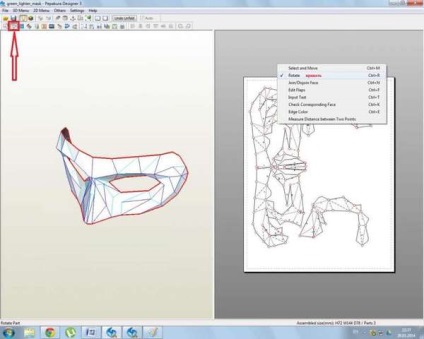
Funkció be / szétválaszt Face (Assign / Erodált sík). Kattintson RMB (jobb egérgomb) a 2D területen, és válassza ki a be / szétválaszt Face, vagy ahogy a képen kattintson erre a gombra. Miután a funkció aktiválódik, ha mozog a hajtogatási vonal (szaggatott vagy szaggatott) vonalak festett zöld vagy piros színű.
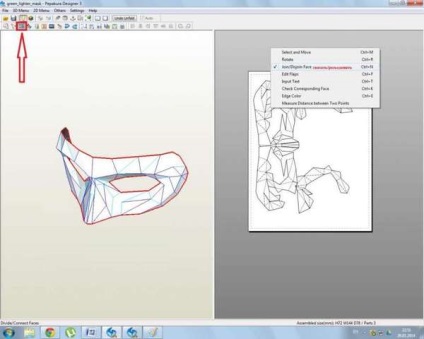
Zöld úton vágva ezen a vonalon, és minden csak a dolgokat bal egérgombbal rákattintva áramkörök távozott.
A vörös szín funkció kapcsolódik, ami arra utal, hajtási vonal kattintson a gombra festeni úgy festett vörös, és csatlakozik a vonalat a másik síkra, amely akkor, és a közepén egy nyíl (nyíl jelzi, hogy a darab van ragasztva a másik síkon - a nyíl jelzi az ellenkező irányba, a részleteket, vagy ellenkező síkot ragasztott a sík a kiválasztott - a nyíl mutat a irányba, az irány megváltozik az egér mozgatása frissítés mentén sík összekötő) Biran irányát és kattintson a gombot újra festeni. Azért választottam a ellentétes irányba a kiválasztott sík bizonyítani, hogyan működik, aminek következtében én darab, és beragadt feljebb van.
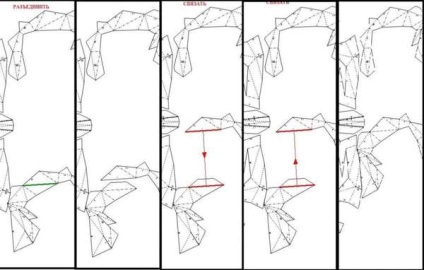
Itt van 3 lehetőség: az alkatrészek elhelyezkedését a lapra, mivel lehet aktiválni más módon: Fájl - Edit Mode, és válassza ki a már ismert funkciók.
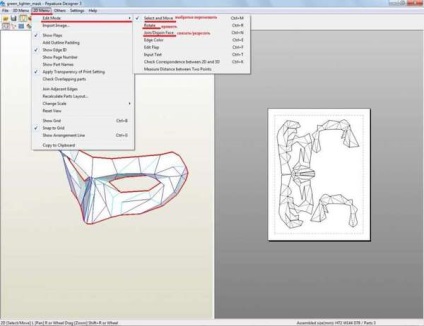
Miután beillesztette a tételeket egy papírlapra, akkor nyomtassa ki a vizsgálat. Ehhez kattintson a Fájl (File) - Print. (Nyomtatás) vagy a Ctrl + P
FONTOS. Ne felejtsük el, hogy nézd meg a helyét a lapot a nyomtató beállításait és szkennelési beállításokat.
Papír nyomtatáshoz lehet bármilyen, attól függően, hogy ki véleményét a munka:
- Ha a jövőben tőzsdei kerül át más anyag jobb használható irodai papír (hogy pénzt takarítanak meg).
- Ha további papírt használtunk, mint az anyag a maszk is - rajz és akvarell papír.
A tapasztalat azt mutatja, hogy jobb, ha egynél több típusú papír, azt használja a három lehetőség közül, akvarell (mindig gr.m2 200), rajz (
Gr.m2 140-160) és normál - iroda. Elmondjuk, miért használom nehéz papír 2 faj akavrelnaya vagy rajz 200gr.m2. Én használni, mint egy alap keret a nagy és közepes méretű alkatrészek és chertezhku 140-160gr.m2 a kis alkatrészek, mint vékonyabb papír sokkal kényelmesebb ragaszkodni kisebb méretű. Az üzletmenet fogja érteni.
Mivel a hobby egy módszer próbálgatással, akkor a legjobb, ha kétség merül fel, hogy az összeget a scan, nyomtassa ki az irodai papír, és hozzon létre egy durva változata a modell. Először is - meg fogja érteni az elvet gyűjtésének modell szerint. A második - ha van, mindegy, hibázik a mérete, akkor nem lesz olyan szomorú sérült irodai papír, ne menjen tönkre rajz. Harmadszor - Ha feltárni a hiba a szkennelés, akkor lehet, hogy rögzítse a PD nyomtatás előtt a végeredményt. Sőt, irodai papír (rájönnek idővel) elegendő nyomtatni 1-5 kulcsfontosságú alkatrészek, mi összetart, és megtudja a helyes, hogy a skála van kiválasztva, vagy sem.